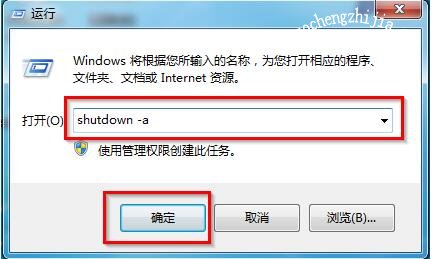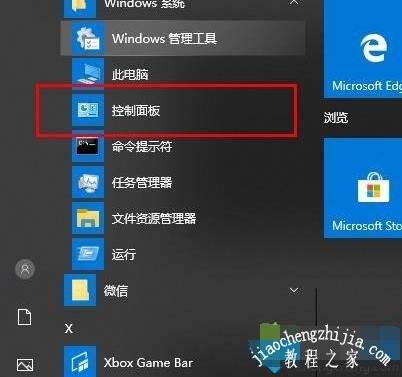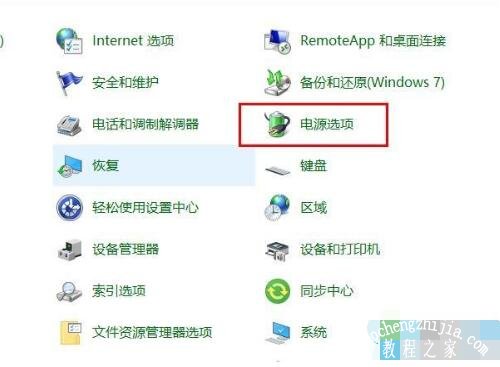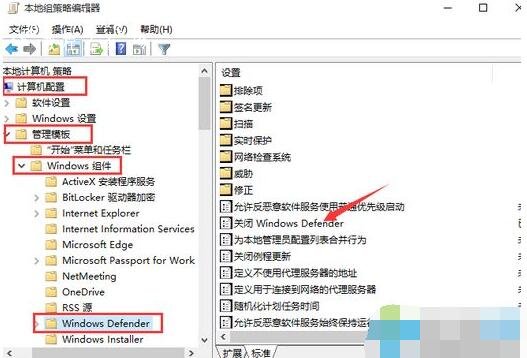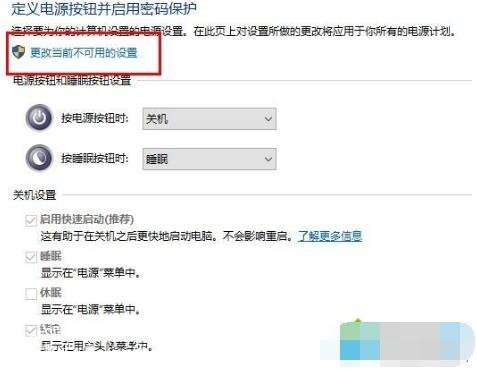现在很多win10系统用户都会设置定时关机,这样可以方便自己的使用,很多用户知道怎么定时关机,但是不知道怎么取消,下面小编为大家带来win10取消定时关机的教程,大家可以了解下。
win10怎么取消定时关机设置:
1、按快捷键“Win+R”,弹出运行界面,输入“shutdown -a”命令,点击“确定”。
2、此时会弹出一个黑色的命令框,一会就会消失,在桌面右下角会弹出一个提示框,写着“注销被取消”。那么说明已经取消了自动关机的设置。
相关内容:win10定时关机命令没用的解决方法
1、打开“控制面板”。
2、点击“电源选项”。
3、点击“选择选择电源按钮的功能”。
4、点击“更改当前不可用的设置”。
5、选择“关机设置”将“启动快速启动”的√取消。
6、再将“启动快速启动”的√勾上点击“保存修改”即可。
以上便是‘win10怎么取消定时关机设置 win10定时关机命令没用怎么办’的全部内容了,希望可以给大家带来帮助,如果你还想了解更多关于win10的使用技巧,可以进入教程之家网查询。